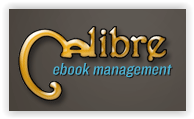Quand on dispose d'une liseuse électronique, on apprécie assez rapidement le confort qu'elle apporte par sa légèreté, ses dictionnaires embarqués, son éventuel rétro-éclairage, en nous permettant de choisir la taille des caractères affichés, etc.
Personnellement, l'offre Kindle d'Amazon ne m'intéresse pas en raison de son manque d'ouverture. La liseuse Kindle ne gère que les livres électroniques (ou "e-books") fournis par Amazon. Mon expérience se limite donc aux marques Kobo (via la FNAC) et Vivlio (via Cultura).
Obtenir ses premiers ouvrages
Souvent, l'achat d'une liseuse est accompagné de la fourniture d'un nombre plus ou moins grand de livres électroniques ; ces livres sont téléchargeables sur la liseuse dès que l'on crée son compte client sur le site du vendeur. Cerise sur le gâteau, une application dédiée peut être installée sur votre PC/tablette/Smartphone pour gérer et lire vos e-books.
Ensuite, vient le moment où l'on souhaite compléter sa nouvelle bibliothèque virtuelle : on se rend alors sur le site du vendeur pour remplir son panier de nouveaux ouvrages et, une fois le panier validé et son contenu payé, on voit ces derniers apparaitre dans la bibliothèque, prêts à être téléchargés sur la liseuse.
À propos des DRM, le boulet des e-books
La plupart du temps, ces e-books nous sont livrés avec une protection destinée à empêcher la diffusion de l'ouvrage à des tiers qui ne seraient pas passé à la caisse... Cette protection porte le doux nom de DRM pour "Digital Right Management" ("Gestion des Droits Numériques", in french) ; son objectif est de limiter drastiquement le nombre d'appareils sur lesquels l'ouvrage pourra être téléchargé. La démarche est compréhensible quand on sait qu'un fichier informatique peut être reproduit à l'identique autant de fois que l'on veut, ce qui n'est pas le cas d'un ouvrage imprimé sur papier : photocopier les 400 pages d'un roman coûtera plus cher qu'en acheter un nouvel exemplaire dans une librairie ce qui, dans ce cas, est suffisamment dissuasif.
Il n'empêche que se prêter un e-book dans le cercle familial peut rapidement épuiser le nombre de copies autorisées (5, de mémoire) et la suite est simple : il faut racheter un nouvel exemplaire de l'ouvrage !
Le fichier d'un e-book porte l'extension .acsm quand il est protégé par DRM. Les extensions les plus courantes pour des fichiers non protégés sont .epub et .mobi...
Fort heureusement, tous les livres électroniques ne sont pas fournis avec une protection DRM, ce qui simplifie grandement leur conservation et leur partage quand on n'a pas l'âme d'un escroc... Et c'est là qu'entre en scène le logiciel calibre (je ne sais pas pourquoi mais son auteur a choisi de définir son nom sans majuscule initiale).
À quoi sert calibre ?
calibre est le logiciel le plus répandu pour gérer sa bibliothèque d'e-books et le contenu de sa liseuse, à condition que ces ouvrages ne soient pas protégés par les DRM.
Si cette condition est respectée, vous pourrez lister le contenu de votre bibliothèque virtuelle, le trier par titre, auteur, date d'importation ou par toute autre information portée par les métadonnées des ouvrages.
Les métadonnées sont des informations accompagnant chaque e-books pour décrire ses propriétés : titre, auteur, éditeur, n° de séquence s'il figure dans une série, synopsis, etc.
Pour mieux comprendre la position de calibre face aux DRM, je vous recommande de lire l'article ci-dessous :
-> https://manual.calibre-ebook.com/fr/drm.html
calibre permet également de modifier les métadonnées de chaque e-book pour faciliter votre gestion personnelle. Si vous le souhaitez, il peut aller chercher la couverture et les propriétés d'un e-book chez les principaux fournisseurs d'informations comme Amazon, Google ou Open Library.
Les limites de calibre
calibre ne sait pas gérer les e-books avec DRM : ceux-ci ne peuvent être gérés que par l'intermédiaire de l'application fournie par le vendeur (Kobo Desktop ou Vivlio, par exemple). C'est la raison pour laquelle votre liseuse peut vous porter des ouvrages que calibre ne voit pas...
Les bases du fonctionnement de calibre
Lors de son installation, le logiciel aura créé un répertoire "Bibliothèque calibre" dans votre répertoire "Mes documents" : c'est là qu'il conservera tous les ouvrages que vous lui confierez.
Pour comprendre le fonctionnement de calibre, un moyen simple est de suivre la vie d'un e-book non protégé que vous aurez acheté ou que l'on vous aura prêté. Choisissons le roman "1984" de George Orwell que l'on aura obtenu gratuitement depuis le site FNAC.com et via la rubrique "Roman eBook gratuit". Cet e-book est proposé sans DRM et peut être téléchargé depuis son compte FNAC en ligne.
1. Intégrer le nouvel e-book dans sa bibliothèque calibre
Si le nom du fichier téléchargé n'est pas compréhensible, modifiez-le pour le retrouver facilement plus tard en suivant une structure comme "<nom de l'auteur> - <Titre>" ou ce qui vous parle le mieux. Généralement, ce fichier se trouve dans le répertoire "Téléchargements" de votre PC.
Lancez maintenant le logiciel calibre puis cliquez sur le bouton "Ajouter des livres" : une fenêtre d'exploration s'affiche pour vous permettre de sélectionner le(s) fichier(s) à ajouter à la bibliothèque calibre. Confirmez votre sélection pour que calibre intègre chaque ouvrage. Un simple clic sur le titre de l'ouvrage dans la liste centrale provoque l'affichage de sa couverture et, en-dessous, de son résumé (s'il existe). Dans l'exemple proposé, on a bien une image de couverture mais pas encore de résumé.
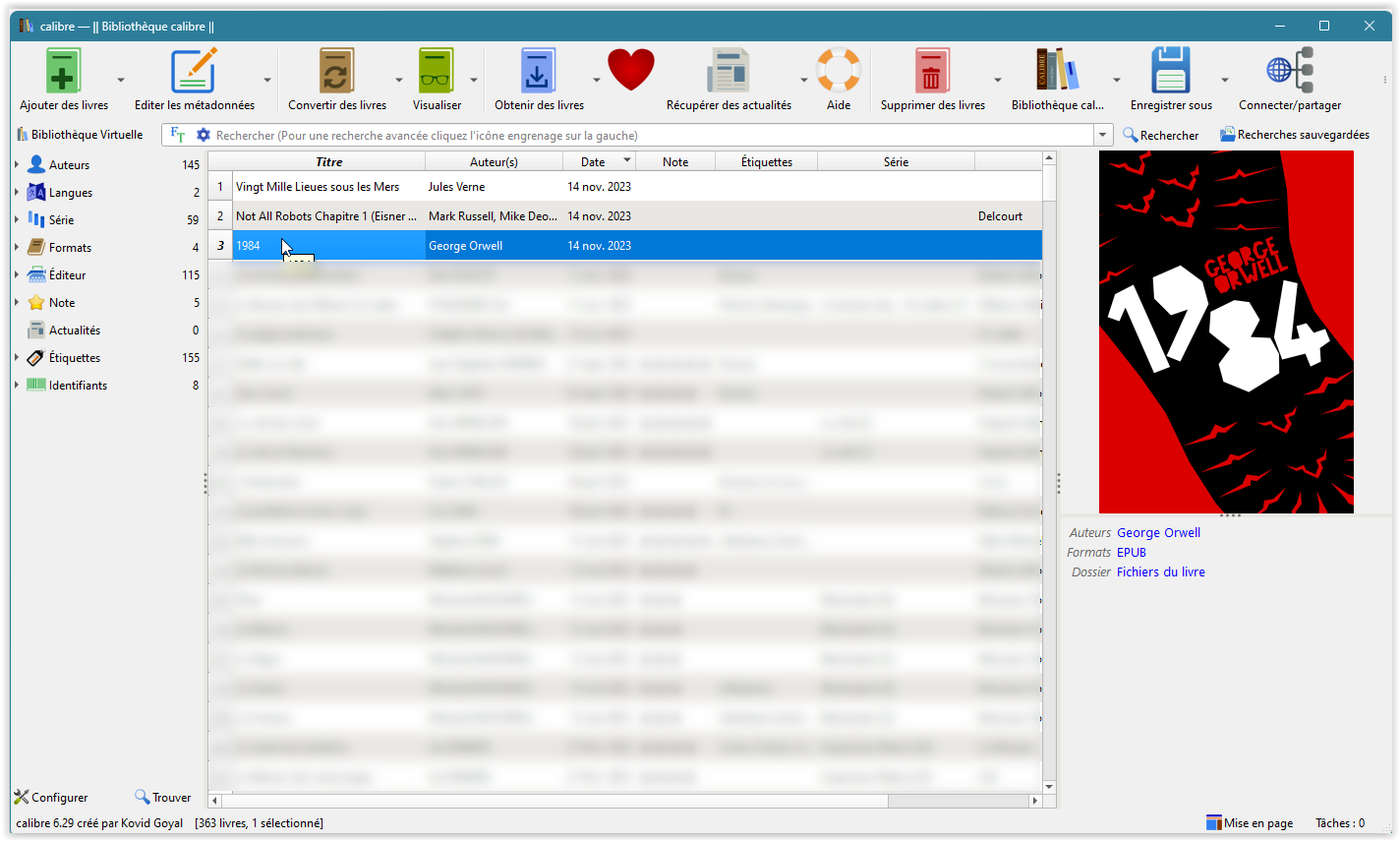
2. Compléter ou modifier les métadonnées de l'ouvrage
Cette séquence est optionnelle car beaucoup d'ouvrages sont livrés avec toutes leurs métadonnées. Cela étant dit, pour ceux qui ne sont pas dans ce cas, on peut facilement récupérer un nouvel ensemble de métadonnées depuis un site externe évoqué précédemment.
Le mode opératoire est le suivant :
- Sélectionner l'ouvrage
- Cliquer sur le bouton [Éditer les métadonnées] dans le bandeau supérieur : une nouvelle fenêtre s'ouvre...
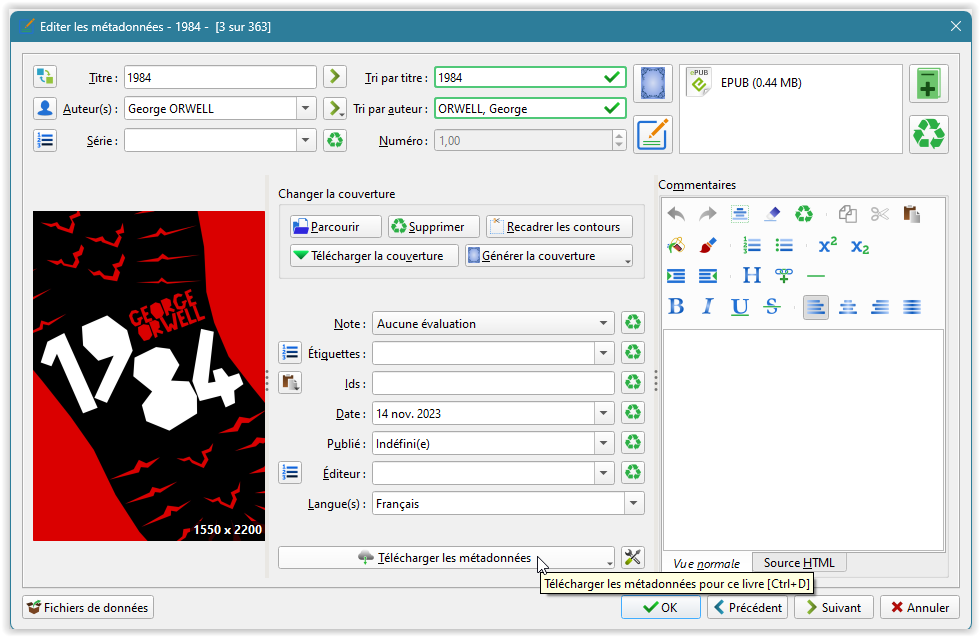
- Cliquer sur le bouton [Télécharger les métadonnées] situé assez bas dans cette fenêtre pour lancer la fonction de recherche de l'ouvrage chez les différents fournisseurs...
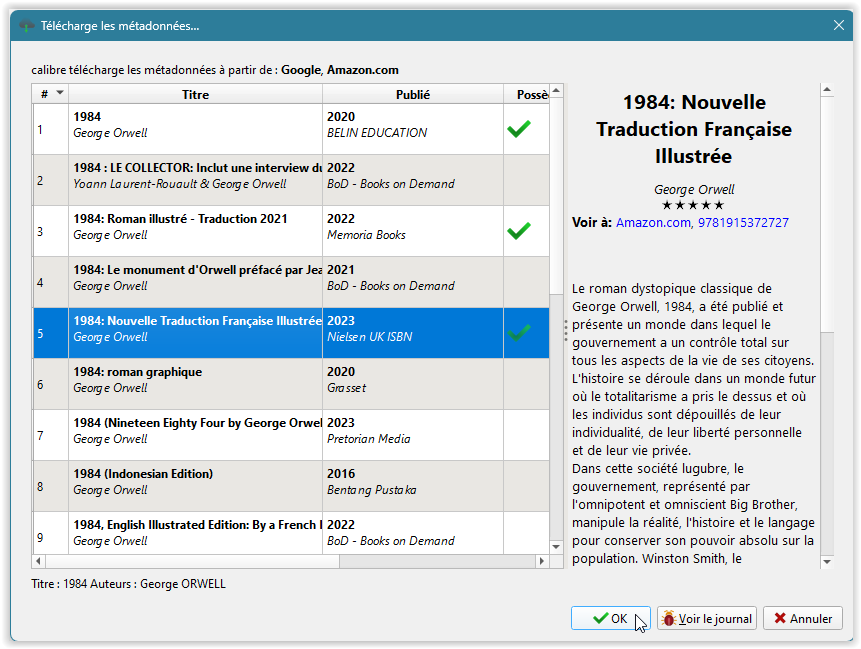
- Une fois le choix effectué, cliquer sur le bouton [OK] pour intégrer ces nouvelles informations dans les métadonnées de l'ouvrage. Si le résultat vous convient, cliquez sur le bouton [OK] pour entériner les modifications ; sinon, cliquez sur [Annuler] pour abandonner tout changement et revenir à la liste générale.
3. Brancher sa liseuse
Le moment est venu de charger l'e-book sur la liseuse : gardez l'application calibre ouverte sur votre PC puis réveillez votre liseuse car elle va afficher une demande de confirmation au moment de la connexion.
À l'aide de son câble USB, raccordez la liseuse au PC ; très vite, la liseuse demandera si la connexion sert simplement à charger sa batterie ou si des fichiers vont être transférés.Choisissez l'option "Transférer des fichiers". Ce choix est indispensable à la réussite de ce qui suit.
Revenez alors à calibre : la détection de la liseuse peut prendre une dizaine de secondes avant qu'une nouvelle colonne apparaisse à gauche de la liste principale pour indiquer quels ouvrages sont déjà portés par la liseuse. Cela signifie que la liseuse a été reconnue et qu'elle communique bien avec calibre :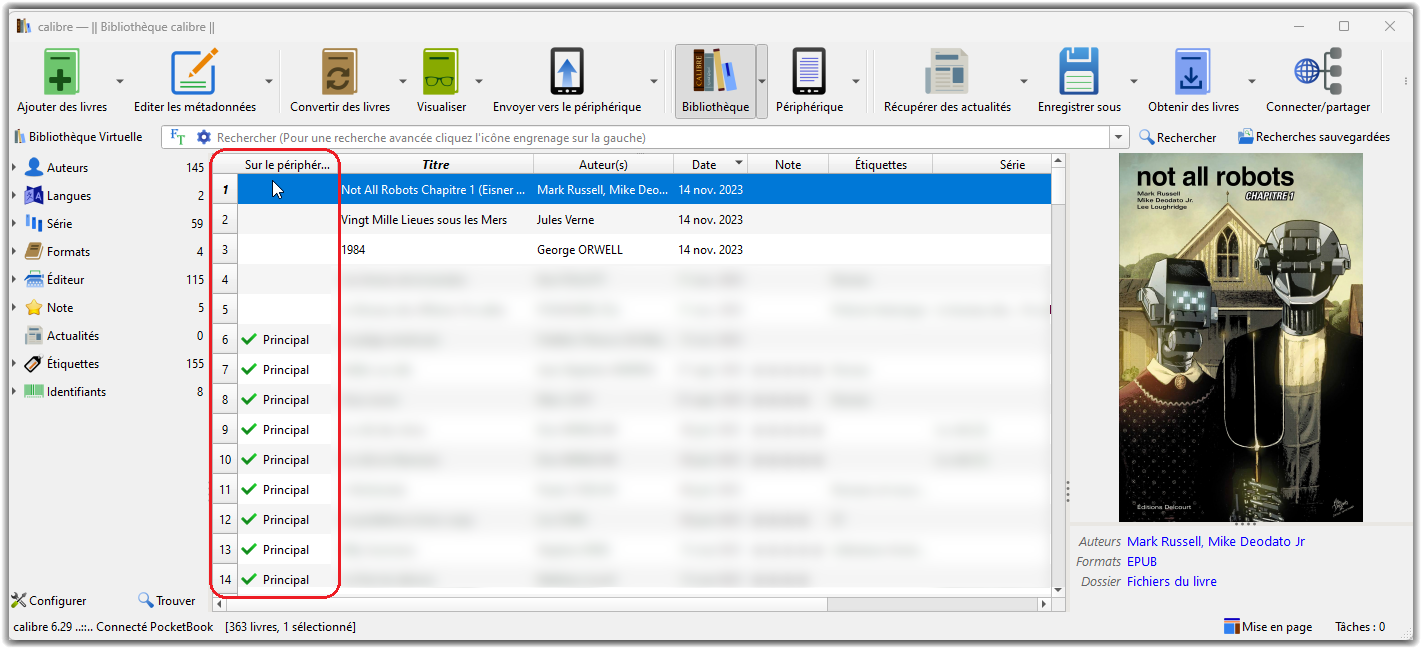
Sélectionnez l'ouvrage à envoyer sur la liseuse puis cliquez sur le bouton [Envoyer vers le périphérique]. Répétez l'opération pour chaque ouvrage à ajouter dans la liseuse :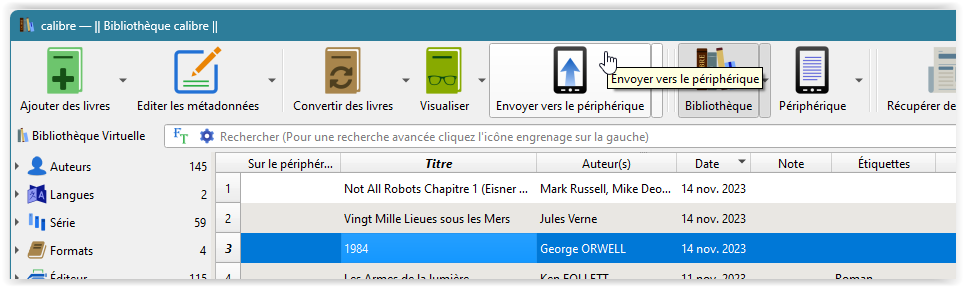
4. Finaliser le chargement sur la liseuse
Dernière étape et non des moindres : il reste à déconnecter proprement la liseuse pour qu'elle intègre les nouveaux fichiers dans son environnement. Cela se fait en cliquant sur la petite flèche à droite du bouton [Périphérique] puis en sélectionnant l'option [Éjecter ce périphérique] :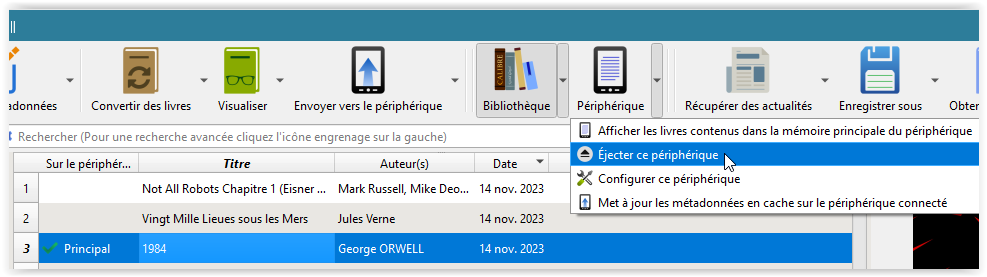
Les boutons de gestion de la liseuses disparaissent du bandeau supérieur, traduisant la réussite de la commande d'éjection.
Observez l'écran de la liseuse : elle vous indiquera la progression de l'intégration des nouveaux fichiers avant d'afficher la page d'accueil. Si tout s'est passé normalement, les nouveaux ouvrages vous seront proposés à la lecture en priorité.
Il ne reste plus qu'à débrancher le câble USB de la liseuse pour finaliser le processus et en profiter pleinement :)